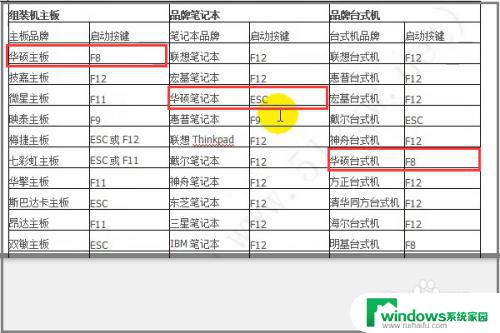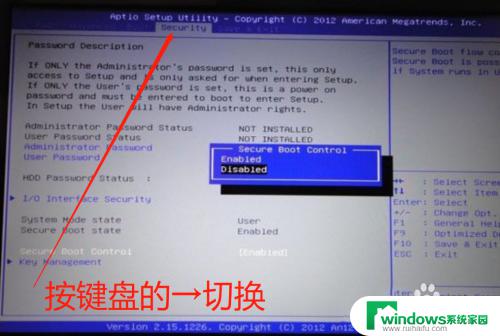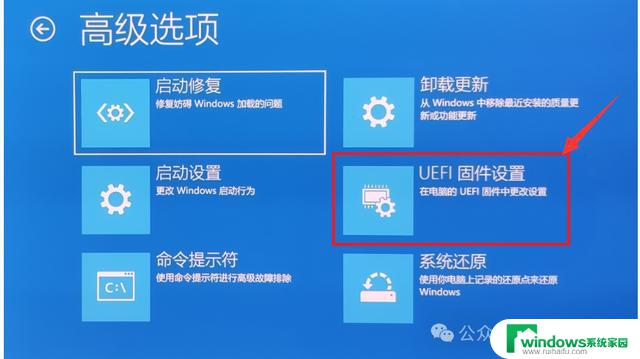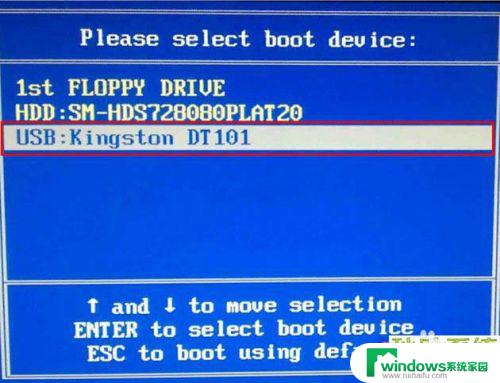华硕台式主板怎么进入bios 华硕主板如何进入BIOS设置界面
华硕台式主板怎么进入bios,华硕台式主板是一款性能稳定、使用广泛的主板品牌,而进入BIOS设置界面是我们在调整电脑硬件和系统配置时必不可少的一步,华硕主板如何进入BIOS设置界面呢?通常情况下,我们可以在开机时按下Delete键或者F2键,这样就可以进入BIOS界面了。不同型号的华硕主板可能会有一些差异,大家可以根据具体的主板型号来尝试不同的按键组合。无论如何学会进入BIOS设置界面对于我们优化电脑性能、解决问题都是非常重要的。
具体方法:
1.我电脑使用的主板是z370

2.华硕主板要进入BIOS,需要我们在开机时。留意屏幕的显示的按键信息
华硕的主板一般都是按del键
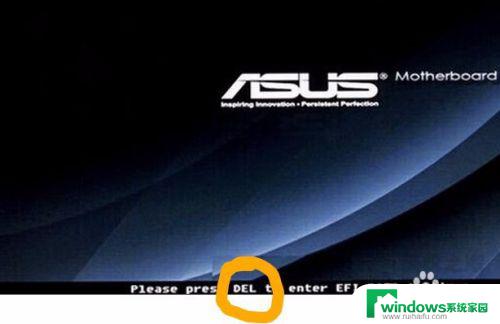
3.按 键盘上的 DEL键
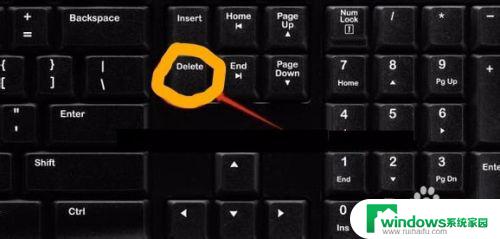
4.之后等待就会进入华硕的bios画面
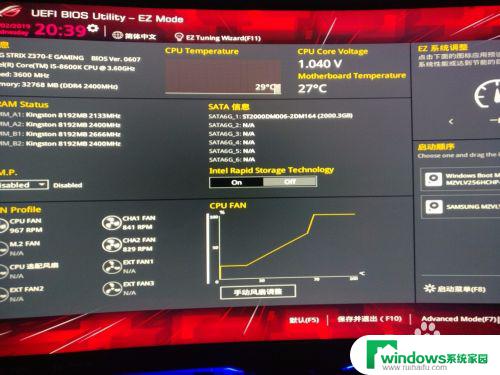
5.这只是bios的概览画面
要想进入bios设置,要需要找到右下角的 advanced mode
或者按 F7键进入

6.下图就是bios中的设置画面
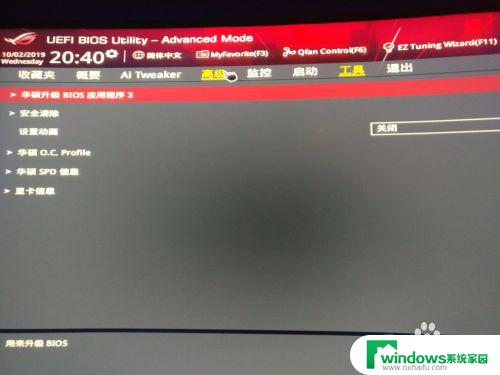
7.顶部是bios提供的功能
有收藏夹
概要
ai tweaker高级
监控
启动
工具
退出
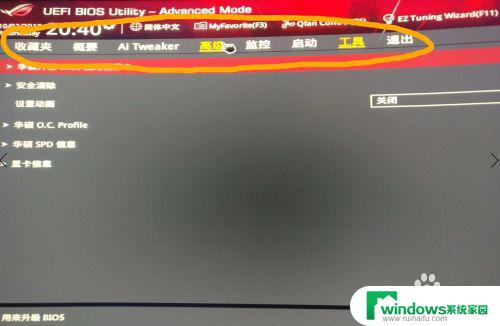
8.高级中会有很多可设置的项目
进入高级

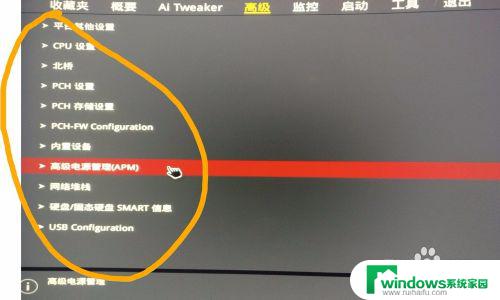
这就是华硕台式电脑如何进入 BIOS 的全部内容,如果你也遇到了同样的问题,请参考本文的方法处理,希望能够对你有所帮助。